Cómo transmitir música desde la PC a Xbox One: la forma más fácil
¿Te encanta jugar a través de tu consola de juegos Xbox One? ¿Quieres escuchar tus canciones favoritas de Spotify mientras usa su Xbox One? Si lo hace, entonces debe conocer todo el proceso de Cómo transmitir música desde la PC a Xbox One!
Xbox One es una de las consolas de videojuegos domésticas más populares que utilizan millones de personas en todo el mundo. Esto fue creado por Microsoft. Compitió principalmente contra Sony PlayStation 4 y Nintendo Switch. Para la mayoría de los usuarios, jugar con él valdría más la pena si hay buena música de fondo. Lo que es aún mejor es si tienes la oportunidad de escuchar canciones que encajan con el ambiente del juego. ¡Seguramente, tu experiencia de juego sería increíble!
Afortunadamente, Xbox One admite plataformas de transmisión de música como Spotify. Así, la escucha directa Spotify canciones es posible usando su Xbox One en modo en línea o a través de su dispositivo móvil. Si está tratando de descubrir cómo transmitir Spotify música de PC a Xbox One, particularmente Spotify música, en modo sin conexión, ¡también hay una solución! ¡La tercera parte explicará esto con más detalle!
Contenido del artículo Parte 1. Cómo transmitir Spotify ¿Música a Xbox One directamente?Parte 2. Cómo transmitir Spotify ¿Música a Xbox One a través de dispositivos móviles?Parte 3. Cómo transmitir Spotify ¿Música a Xbox One desde PC?Parte 4. Resumen
Parte 1. Cómo transmitir Spotify ¿Música a Xbox One directamente?
Como hemos dicho en la introducción de este artículo, escuchar a Spotify La música a través de su Xbox One directamente es posible. Si no lo ha hecho antes, estamos aquí para brindarle una guía detallada sobre los pasos que debe realizar. Presentaremos esto primero antes de pasar a la sección donde aprenderá cómo transmitir música desde la PC a Xbox One, particularmente Spotify música, en modo fuera de línea.
Pasos para instalar Spotify Aplicación en Xbox One
Planta de Spotify La aplicación debe instalarse primero en su Xbox One. Estos son los pasos que debes seguir.
Paso 1. Vaya a Microsoft Store en su consola de juegos Xbox.
Paso 2. Use la barra de búsqueda para buscar el “Spotify"Aplicación.
Paso 3. Una vez que haya visto el “Spotify”, simplemente toca el botón “Instalar” que verás en la pantalla.
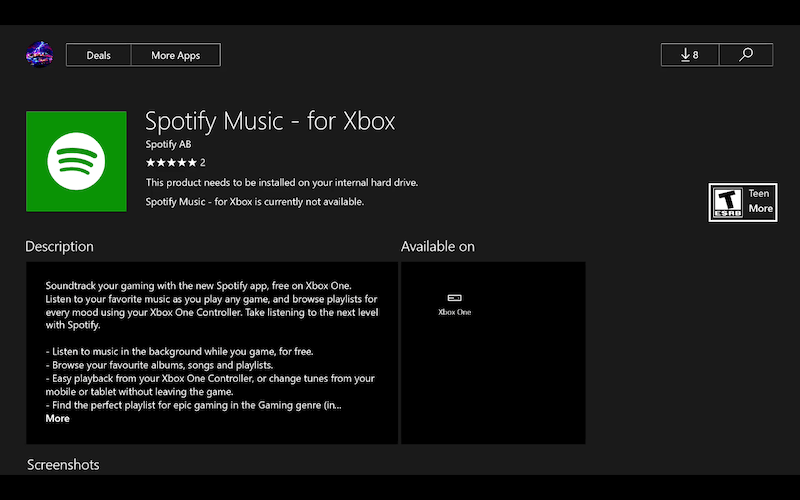
Escuchar Spotify Canciones en tu Xbox One
Ahora que tienes el Spotify aplicación instalada en su Xbox One, ahora puede comenzar a escuchar su Spotify favoritos Aquí están los detalles relativos a los pasos que debe realizar.
Paso 1. Lanzamiento Spotify. Inicie sesión en el servicio con los datos de su cuenta habitual.
Paso 2. Busca el Spotify canción que desea escuchar mientras juega en su Xbox One. Seleccione Reproducir para reproducirlo.
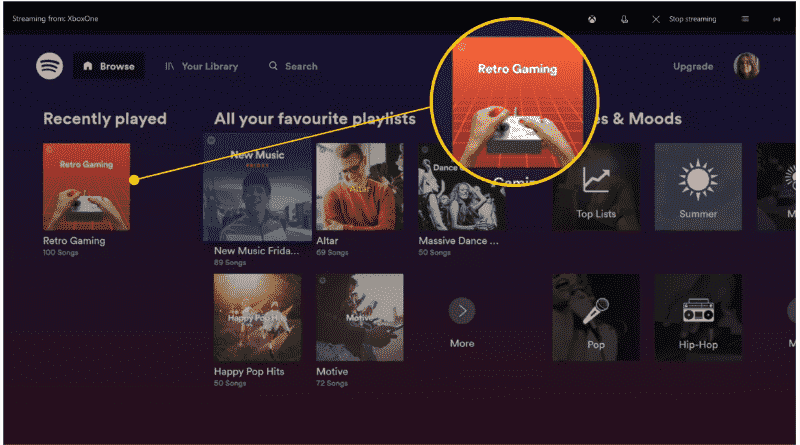
Paso 3. Toque el botón central brillante del controlador de Xbox One. Desplácese hacia abajo y seleccione Mis juegos y aplicaciones. Encuentra el juego que deseas jugar y presiona A para iniciarlo. Después de una breve pausa, la música continúa sonando mientras se carga el juego.
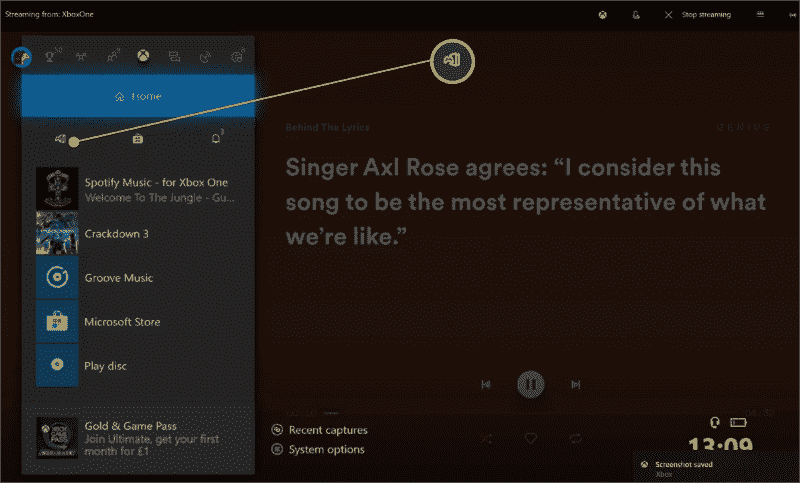
Ahora, no tienes que preocuparte en caso de que quieras escuchar buenos Spotify canciones mientras juegas en Xbox One. Ya sea que esté usando el Spotify versión gratuita o una cuenta paga, la transmisión a través de la aplicación es fácil de hacer.
Parte 2. Cómo transmitir Spotify ¿Música a Xbox One a través de dispositivos móviles?
Aunque nuestro enfoque principal en este artículo es discutir cómo transmitir canciones desde la PC a Xbox One, particularmente Spotify música, también nos complacerá compartir con usted cómo es posible la transmisión con la ayuda de sus dispositivos móviles (Android o iOS). Y, esta sección expondrá los detalles relativos a esto.
Si estás interesado, puedes seguir leyendo esta parte. Sin embargo, si desea saber de inmediato cómo transmitir música desde la PC a Xbox One, particularmente Spotify música, en modo sin conexión, le recomendamos pasar a la tercera parte. Ahora, así es como puedes escuchar Spotify canciones en su Xbox One usando su dispositivo Android o iOS.
Paso 1. En su dispositivo móvil, inicie el Spotify aplicación y simplemente inicie sesión en su cuenta con sus credenciales: nombre de usuario y contraseña.
Paso 2. Vaya a su biblioteca y simplemente elija cualquier pista que le gustaría escuchar en su Xbox One.
Paso 3. Juega el elegido Spotify canción. Cargue la página de reproducción en Spotify después.
Etapa 4. En la parte inferior de la pantalla, verá el icono "Dispositivo disponible". Haga clic en esto. De la lista, elige tu Xbox One.
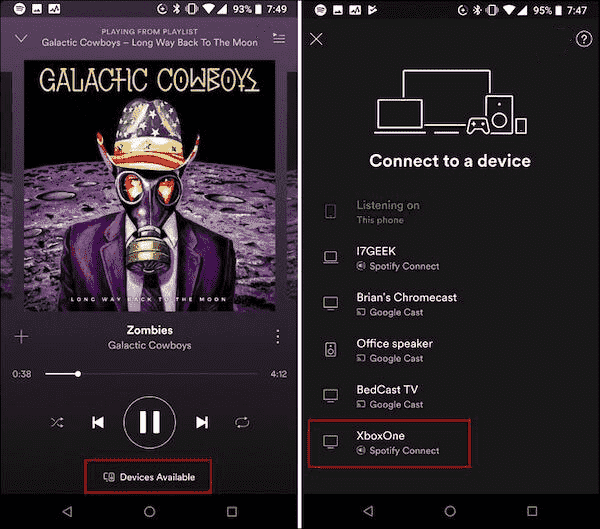
Tan simple como seguir lo anterior, podrá transmitir Spotify canciones en su Xbox One con la ayuda de su dispositivo móvil.
Parte 3. Cómo transmitir Spotify ¿Música a Xbox One desde PC?
Ahora es el momento de discutir cómo transmitir archivos multimedia a Xbox One, particularmente Spotify música, en modo fuera de línea. Las guías anteriores que se muestran solo funcionan si va a escuchar Spotify canciones en línea. Sin embargo, muchos usuarios deberían averiguar cómo transmitir música desde la PC a Xbox One, particularmente Spotify música, incluso si una conexión a Internet no está presente. ¿Cómo puedes hacer esto entonces?
Tenemos la suerte de conocer una gran herramienta que puede ayudarte a transmitir por fin Spotify música desde tu PC a tu Xbox One sin preocuparte por ninguna limitación. Lo que necesitas en este caso es el TunesFun Spotify Music Converter. TunesFun Spotify Music Converter ayuda a todos Spotify usuarios para descargar canciones y listas de reproducción. Después de la descarga, puede escucha a todos Spotify canciones sin conexión incluso si no tienes un Spotify Suscripción prémium. Entre las muchas aplicaciones de software profesional en la web, recomendamos usar el TunesFun Spotify Music Converter por diversas razones.
- Planta de TunesFun Spotify Music Converter es una gran herramienta que puede ayudar a eliminar la protección de Spotify canciones haciéndolas reproducibles en cualquier dispositivo que desee (como Spotify las canciones están protegidas por DRM y, originalmente, no se pueden reproducir fuera de la aplicación o en dispositivos no autorizados).
- Esto admite la transformación de las canciones a formatos comunes como MP3. También es compatible con FLAC, AAC y WAV.
- Su velocidad de conversión y descarga es lo suficientemente rápida e incluso admite la conversión por lotes.
- La conversión a realizar es totalmente sin pérdidas, por lo que se mantendrá la calidad original de las pistas junto con sus etiquetas ID3 y detalles de metadatos.
- En caso necesario, los equipos técnicos y de atención al cliente de TunesFun están siempre disponibles para ayudar.
- La aplicación fue desarrollada para mostrar una interfaz fácil. Por lo tanto, cualquiera seguramente podrá usar la aplicación fácilmente.
Por supuesto, además de presentar lo asombroso que es el TunesFun Spotify Music Converter Es decir, también compartiremos aquí cómo transmitir música desde la PC a Xbox One, particularmente Spotify música, con la ayuda de esta aplicación. Todo lo que necesitas hacer es llevar a cabo tres sencillos pasos. Esos son los siguientes.
Paso 1. Una vez que haya satisfecho todas las necesidades de instalación de esta aplicación, instálela y ejecútela. En la interfaz principal, podrá colocar fácilmente las canciones que desea procesar. Como alternativa, puede utilizar el Spotify URL de las canciones. Recuerda que esta aplicación admite la conversión de montones de canciones de una sola vez. Entonces, si está buscando procesar varias canciones una vez, ¡puede hacerlo!

Paso 2. De los formatos de salida admitidos por la aplicación, ahora puede elegir el que desea usar. Se recomienda usar MP3, ya que es compatible con Xbox One. Además, asegúrese de configurar la carpeta de salida.

Paso 3. Marque el botón "Convertir" en la parte inferior de la página para finalmente comenzar a transformar lo cargado Spotify canciones Mientras el proceso de conversión está en curso, la aplicación también realizará la eliminación de DRM al mismo tiempo.

En poco tiempo, tendrá el convertido y libre de DRM Spotify ¡canciones que ahora están listas para transmitir en tu Xbox One! No solo Xbox One, sino que también puede transferir archivos de música a relojes inteligentes, parlantes inteligentes o reproductores de MP3 para transmitir, por ejemplo, puede PLAY Spotify en Apple Watch.
Lo que debe hacer a continuación es guardar estas canciones convertidas en su unidad USB. Conecte su USB a su PC y luego simplemente copie y pegue las pistas en una carpeta en su USB. Una vez hecho esto, simplemente inserte esta unidad USB suya en su Xbox One. Para entonces, ¡puedes comenzar a escuchar estas canciones mientras juegas a través de tu Xbox One!
Parte 4. Resumen
Al principio, aunque puede parecer bastante imposible ver una guía sobre cómo transmitir música desde la PC a Xbox One, particularmente Spotify música, en modo sin conexión, ya que los métodos habituales solo funcionan si estás conectado a una red Wi-Fi (a través del método directo y usando dispositivos móviles), tenemos la suerte de haber encontrado una herramienta que puede resolver el dilema. Con la ayuda del TunesFun Spotify Music Converter, transmitiendo su Spotify ¡La música favorita de su computadora a su Xbox One se ha hecho más fácil!
Comente